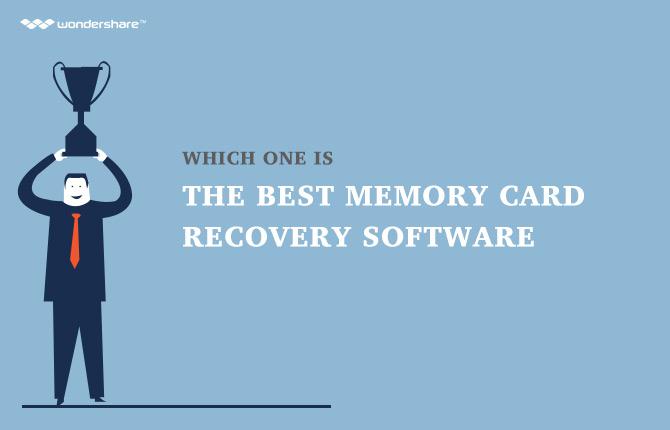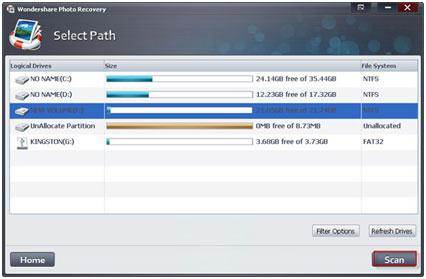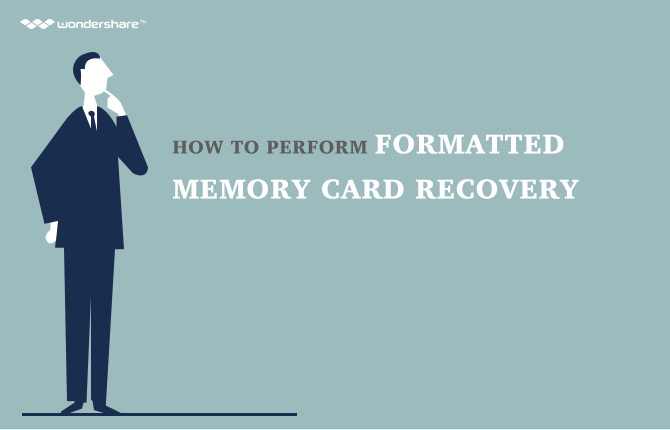- តើខ្ញុំអាចធ្វើទ្រង់ទ្រាយកាតប្រភេទ SD បានវិញនៅលើ Mac
- 3 ជំហានដើម្បីបានវិញកាតប្រភេទ SD ទ្រង់ទ្រាយនៅលើ Mac
ផ្នែកទី 1 តើខ្ញុំអាចងើបឡើងវិញបានធ្វើទ្រង់ទ្រាយកាតប្រភេទ SD នៅលើ Mac?
និយាយឱ្យត្រង់ទៅការធ្វើទ្រង់ទ្រាយដោយចៃដន្យគឺជាមូលហេតុចម្បងដែលបណ្តាលឱ្យបាត់បង់ទិន្នន័យកាតប្រភេទ SD ។ ទោះបីជាវាជាការរំខានអ្នកនៅតែអាចងើបឡើងវិញកាត SD បានធ្វើទ្រង់ទ្រាយរបស់ Mac ជាមួយភាពងាយស្រួល។ ក្នុងនាមជាអ្នកមិនមានទិន្នន័យដែលត្រូវបានបន្ថែមទៅក្នុងកាតប្រភេទ SD របស់អ្នកតាំងពីវាត្រូវបានធ្វើទ្រង់ទ្រាយ, អ្នកអាចសាកល្បងប្រើម៉ាស៊ីន Mac ដែលបានធ្វើទ្រង់ទ្រាយ កាតប្រភេទ SD ការងើបឡើងវិញរបស់ Mac ដើម្បីយកឯកសារដែលបានធ្វើទ្រង់ទ្រាយទាំងអស់របស់អ្នកត្រឡប់មកវិញ។
Wondershare ទិន្នន័យការងើបឡើងវិញសម្រាប់ Mac គឺជាផ្នែកមួយនៃកម្មវិធីប្រភេទ SD បានធ្វើទ្រង់ទ្រាយល្អបំផុតរបស់ Mac កាតងើបឡើងវិញដែលអាចឱ្យអ្នកបានងើបឡើងវិញមួយចំនួនទឹកប្រាក់យ៉ាងច្រើននៃប្រភេទឯកសារដែលបានធ្វើទ្រង់ទ្រាយពីកាតប្រភេទ SD នៅលើ Mac, រួមបញ្ចូលទាំងរូបភាព, វីដេអូ, ឯកសារអូឌីយ៉ូ, ឯកសារ, លមិនថាអ្នក មានការប្រើផលិតផល iMac, Macbook, Macbook Air ឬម៉ាស៊ីន MacBook Pro, ឧបករណ៍នេះអាចដោះស្រាយបញ្ហារបស់អ្នកបានយ៉ាងងាយស្រួល។
ទាញយករបស់ Mac ទ្រង់ទ្រាយប្រភេទ SD កាតងើបឡើងវិញពីខាងក្រោម, ហើយបន្ទាប់មកអ្នកអាចចាប់ផ្តើបានធ្វើទ្រង់ទ្រាយកាត SD របស់ Mac ងើបឡើងវិញនៅក្នុងការចុចពីរបី។

- យកឯកសារដែលបាត់ឬលុប, រូបថត, អូឌីយ៉ូ, តន្ត្រី, អ៊ីម៉ែលពីឧបករណ៍ផ្ទុកណាមួយដែលមានប្រសិទ្ធិភាព, ដោយសុវត្ថិភាពនិងបានបញ្ចប់ទាំងស្រុង។
- ផ្ដល់ការគាំទ្រដល់ការងើបឡើងវិញទិន្នន័យពីធុងសំរាម, ដ្រាយវ៍រឹង, កាតអង្គចងចាំ, ដ្រាយពន្លឺ, កាមេរ៉ាឌីជីថលនិងកាមេរ៉ា។
- ផ្ដល់ការគាំទ្រដល់ការងើបឡើងវិញទិន្នន័យសម្រាប់ការលុបរំពេច, ការធ្វើទ្រង់ទ្រាយ, អំពើពុករលួយដ្រាយរឹង, វាយប្រហារដោយមេរោគ, ប្រព័ន្ធគាំងនៅក្រោមស្ថានភាពខុសគ្នា។
- ការមើលជាមុនមុនពេលដែលការងើបឡើងវិញអនុញ្ញាតឱ្យអ្នកដើម្បីធ្វើឱ្យការងើបឡើងវិញជ្រើសរើស។
- ប្រព័ន្ធប្រតិបត្តិការគាំទ្រ: ប្រព័ន្ធប្រតិបត្តិការ Windows 10/8/7 / XP / Vista, Mac OS X (Mac OS X 10.6, 10.7 និង 10.8, 10.9, 10.10 Yosemite, 10.10, 10.11 អែល Capitan, 10,12 សៀរ៉ា) នៅលើផលិតផល iMac, ម៉ាស៊ីន MacBook, ការ Mac Pro ល
ផ្នែកទី 2 3 ជំហានដើម្បីធ្វើទ្រង់ទ្រាយកាតប្រភេទ SD បានវិញនៅលើ Mac
ជំហានទី 1 ជ្រើសរបៀបងើបឡើងវិញដើម្បីស្តារកាតប្រភេទ SD បានធ្វើទ្រង់ទ្រាយរបស់ Mac
ដំឡើង Wondershare ការងើបឡើងវិញទិន្នន័យសម្រាប់ Mac នៅលើកុំព្យូទ័រ Mac របស់អ្នកនិងការរត់វា។ កម្មវិធីនេះនឹងផ្ដល់ឱ្យអ្នកនូវវិធីសាស្រ្តការងើបឡើងវិញមួយចំនួន, គ្រាន់តែដូចដែលអ្នកអាចមើលឃើញពីរូបភាពខាងក្រោម។ សូមអានការណែនាំនៅក្នុងបង្អួចដោយប្រុងប្រយ័ត្នហើយបន្ទាប់មកអ្នកអាចជ្រើសវិធីសាស្រ្តការងើបឡើងវិញល្អបំផុតសម្រាប់អ្នក។
នៅទីនេះ, ដើម្បីអនុវត្តការងើបឡើងវិញរបស់ Mac កាត SD បានធ្វើទ្រង់ទ្រាយ, អ្នកអាចសាកល្បង "ការងើបឡើងវិញឯកសារដែលបានបាត់បង់" គ្រាន់តែដើម្បីមើលពីរបៀបដែលវាធ្វើការ។
ចំណាំ: សូមប្រាកដថាកាត SD របស់អ្នកត្រូវបានតភ្ជាប់យ៉ាងត្រឹមត្រូវជាមួយ Mac របស់អ្នក។

ជំហាន 2. ស្កេនកាតប្រភេទ SD សម្រាប់ឯកសារដែលបានធ្វើទ្រង់ទ្រាយដែលបាត់
ឥឡូវនេះភាគថាសទាំងអស់នឹងត្រូវបានបង្ហាញនៅក្នុងបង្អួចនេះ។ អ្នកគ្រាន់តែត្រូវការជ្រើសអក្សរដ្រាយសម្រាប់កាតប្រភេទ SD របស់អ្នកហើយចុច "ចាប់ផ្តើម" ដើម្បីចាប់ផ្តើមស្វែងរកទិន្នន័យដែលបាត់បង់។
ចំណាំ: ចាប់តាំងពីទិន្នន័យត្រូវបានបាត់បង់ដោយសារតែការធ្វើទ្រង់ទ្រាយកាត, អ្នកត្រូវចូលទៅដើម្បីវិភាគរកជាថ្មីម្តងទៀតជាមួយ "ជ្រៅវិភាគរក" បន្ទាប់ពីការស្កេនរហ័ស។

ជំហានទី 3 និងការសង្គ្រោះដែលបានធ្វើទ្រង់ទ្រាយការមើលជាមុនទិន្នន័យកាតប្រភេទ SD នៅលើ Mac
នៅពេលស្កេនបញ្ចប់, ទាំងអស់បានកើនឡើងវិញទិន្នន័យនៅលើកាតដែលបានធ្វើទ្រង់ទ្រាយរបស់អ្នកនឹងត្រូវបានបង្ហាញនៅក្នុងថតនៅក្នុងបង្អួច។ អ្នកអាចមើលឈ្មោះឯកសារដើមដើម្បីពិនិត្យមើលពីរបៀបដែលមនុស្សជាច្រើនបានបាត់បង់ឯកសារអាចត្រូវបានរកឃើញ។
បន្ទាប់មកអ្នកគ្រាន់តែត្រូវការជ្រើសឯកសារដែលអ្នកចង់ងើបឡើងវិញហើយចុច "វិញ" ដើម្បីរក្សាទុកពួកវានៅលើ Mac របស់អ្នក។
ចំណាំ: សូមមិនត្រូវបានរក្សាទុកតើឯកសារត្រឡប់មកវិញដើម្បីសង្គ្រោះបានកាត SD របស់អ្នកបន្ទាប់ពីការងើបឡើងវិញនេះ។ អ្នកអាចជ្រើសថតមួយនៅលើម៉ាស៊ីន Mac របស់អ្នកដើម្បីរក្សាឱ្យពួកគេមានសុវត្ថិភាព។

ការងើបឡើងវិញកាតមេម៉ូរី
- កាត Memmory ផ្សេងគ្នាងើបឡើងវិញ +
- ការងើបឡើងវិញភ្លកាត + +
- បានវិញសតិកាតទិន្នន័យ +
- កាតងើបឡើងវិញ Sandisk +
- ការងើបឡើងវិញកាតមេម៉ូរីទូរស័ព្ទ + +
- បញ្ហាកាតមេម៉ូរី +
-
- បានវិញឯកសារដែលបានលុបពីកាតមេម៉ូរី
- ការងើបឡើងវិញនៅលើ Windows កាតមេម៉ូរី / Mac
- បានវិញឯកសារដែលបានលុបពីកាតប្រភេទ SD
- បានធ្វើទ្រង់ទ្រាយកាតប្រភេទ SD បានវិញ
- ការងើបឡើងវិញកាតប្រភេទ SD លើបណ្តាញ
- ងើបឡើងវិញនៅលើ Windows កាតប្រភេទ SD / Mac
- ការងើបឡើងវិញរបស់ Mac រូបថតកាតអង្គចងចាំ
- បានវិញឯកសារពី MMC & ‧;
- ការងើបឡើងវិញកាតប្រភេទ SD ចែកភាគថាស
- កំហុសក្នុងការជួសជុលកាតមេម៉ូរី + +
- ខូចកាតមេម៉ូរី / ខូច +
- រូបថត / ការងើបឡើងវិញវីដេអូ +
- កម្មវិធីងើបឡើងវិញកាត +
-
- កម្មវិធីស៊ីមកាតងើបឡើងវិញ
- កម្មវិធីងើបឡើងវិញកាតមេម៉ូរីកំពូល 10
- ដំណោះស្រាយការងើបឡើងវិញកាត
- កម្មវិធីងើបឡើងវិញល្អបំផុតកាតមេម៉ូរី
- កាតងើបឡើងវិញ VS Wondershare ទិន្នន័យការងើបឡើងវិញ
- 7 ទិន្នន័យការងើបឡើងវិញ VS Wondershare ទិន្នន័យការងើបឡើងវិញ
- កម្មវិធីងើបឡើងវិញកាតប្រភេទ SD កំពូល 5
- ឧបករណ៍ងើបឡើងវិញលើបណ្តាញកាតមេម៉ូរី
- 5 ប្រភេទ SD កាតកំពូលកម្មវិធីលើបណ្តាញការងើបឡើងវិញ